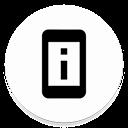
类型:系统安全 更新:2025-09-25
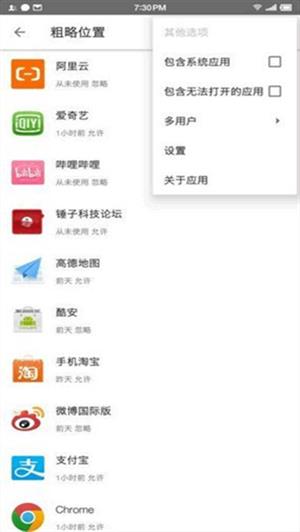
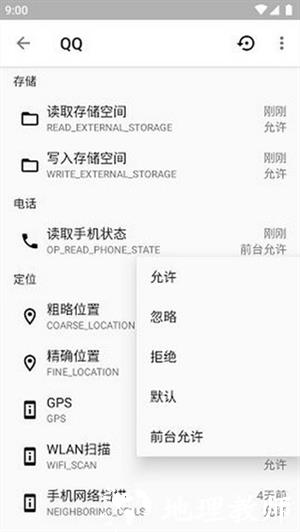
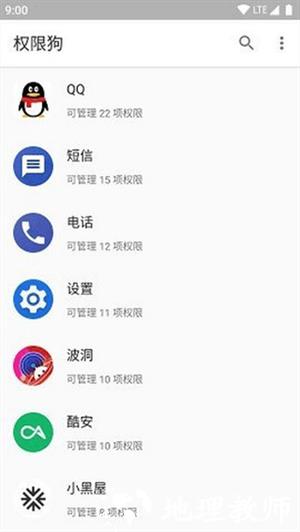
1、点击右上角三条横线图标,可选择应用排序或权限排序两种方式。
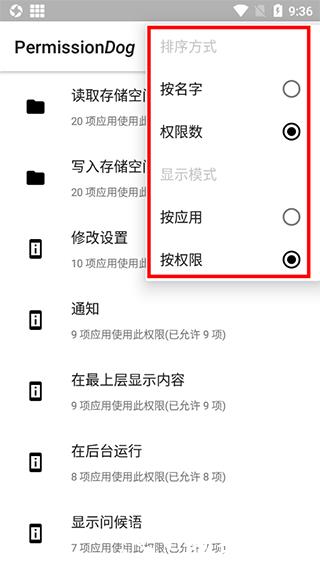
2、若想查看哪些应用权限泛滥,可像小编一样选应用排序,在众多软件里挑一款要管理的点进去。
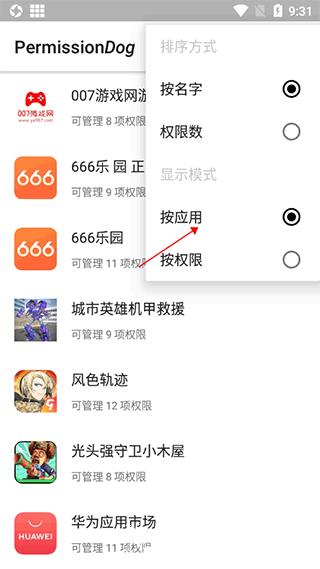
3、进入后能看到软件对手机的权限详情,按自身想法修改这些权限即可。
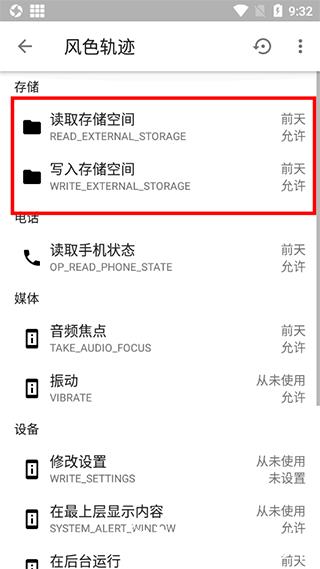
权限狗怎么用?
在应用程序权限设置里,可给每个应用授予所需全部权限,每个权限有允许、禁止、忽略三个选项。
“允许” 和 “禁止” 是应用请求权限时的常规选项,“忽略” 功能更强。它不像 “禁止” 那样直接让应用可能无法运行,而是提供空白权限。
比如忽略联系人权限后,应用会得到空白的联系人信息,这种 “空头支票” 能让应用正常运行。不想给权限时,设为忽略就好。
不过太多应用逐一设置很麻烦,还能添加通用模板。点右上角三个点,选设置、模板、添加模板,就能设通用权限模板,将权限设为 “忽略” 即关闭权限。
通常联系人、通话记录、日历、阅读短信等是重要隐私项。模板做好后,回到权限管理页面,点要设置权限的应用,右上角三个点选应用模板。
也能在统一模板基础上,单独修改部分应用的权限。
1、自由管理:可自主选择要使用的功能,操作起来快速便捷,在软件上操作更轻松。
2、提供权限:使用软件时,能为手机里的应用提供权限,让应用快速获取新权限。
3、后台禁止:未运行软件时,会开启后台检测功能,自动停止占用率高的后台程序。
4、一键修改:随时能在软件上修改应用运行方式,解锁新运行方式,方便使用。
1、用 ADB 模式的设备,每次重启需重新激活 ADB,即连电脑再执行一次命令。不做这步也可,已改权限仍有效,但不能进 app 管理页面调整权限,新安装应用也无法修改。
2、以 ADB 模式运行的设备,建议改完权限后关闭「USB 调试」和「开发者模式」,避免连电脑或共享 充电宝时遭恶意攻击。
3、把权限设为「忽略」后,首次打开应用仍会弹出权限索取窗口,选「允许」或「禁止」都不影响,实际还是「忽略」。之后想给应用权限,也需到 app 内修改。
4、权限管理应用不用在后台运行,因所有权限设置都在系统层面,一次修改终身有效,即便卸载 app,已改权限依旧有效。
1、选对应的工具使用,直接点击就能完成更多操作,流程简单高效。
2、每个工具功能都很强大,且全部免费提供,无需额外付费。
3、需要管理员权限允许,能在这里解决更多问题,处理速度快。
4、支持已激活小黑屋无 Root 模式的 Android 9 以上设备,无需 Root 即可管理 AppOps 设置。
5、设备有 Root 的话,可尝试更快的 Root 模式;权限狗或许是全球第二快的 AppOps 管理软件。
6、具备权限模板功能,能一键拒绝应用的某些特定权限,节省操作时间。
Q:看到系统的权限对话框,该选什么?
A:只要在 App Ops 中选了禁止,不管对话框里选什么,最终效果都是禁止。部分应用不给权限就无法使用,可先选允许,再在 App Ops 中设为禁止。
Q:想修改网络权限(或其他类似权限),能实现吗?
A:无法实现。本应用通过修改系统的 appops 设置来管理权限,可修改的权限由所用系统决定,通常 Android 版本越高,可修改的项目越多。
Q:什么是 AppOps?
A:AppOps 是 Android 系统内置的权限管理功能。和大家熟悉的 “运行时权限” 不同,它至今没开放管理入口,所以知道的人不多。
正因为包括不少开发者在内的人不了解 AppOps,应用通常不会检测 AppOps 设置,借助这一点,能在不被应用发现的情况下拒绝其权限申请。比如某应用不授权定位就不能用,可设其 AppOps 定位权限为忽略,这样拒绝定位后仍能正常用该应用。